Возможно, вы сталкивались с проблемой низкой громкости аудиофайлов. В таких случаях, когда звук слишком тихий, слушать песню или запись становится настоящим испытанием. Но не стоит отчаиваться! В данной статье мы расскажем вам о способах увеличения громкости аудиофайла без потери качества. Следуя нашей подробной инструкции, вы сможете наслаждаться ярким звуком своих любимых мелодий.
Перед тем как приступить к увеличению громкости, важно понять, что мы не будем редактировать само аудио. Мы будем использовать специальные программы, которые изменяют уровень громкости путем обработки звукового файла. Благодаря этим программам мы сможем увеличить громкость без влияния на качество и звуковые характеристики файлов.
Существует множество программ, позволяющих увеличить громкость аудиофайлов. Однако, в данной статье мы рассмотрим два наиболее популярных и надежных варианта: программы Audacity и MP3Gain. Обе эти программы предоставляют возможность изменять громкость аудиофайла без потери качества. Они совместимы с различными форматами аудиофайлов и имеют понятный и простой интерфейс, что позволяет легко ориентироваться в программе и делать необходимые изменения.
Громкость аудиофайла: как увеличить без потери качества?

Громкость аудиофайла играет важную роль при его воспроизведении, и иногда требуется увеличить ее, чтобы достичь желаемого звукового эффекта. Однако, многие способы увеличения громкости аудиофайла приводят к потере качества звука.
Чтобы увеличить громкость аудиофайла без потери качества, можно воспользоваться программой для аудиообработки, такой как Audacity. Эта программа предоставляет широкие возможности для редактирования аудиофайлов и позволяет увеличить громкость без влияния на качество звука.
Для начала, необходимо установить Audacity на компьютер. После установки, запускаем программу и открываем нужный аудиофайл. Затем, следуем следующим шагам:
- Выбираем участок файла, громкость которого нужно увеличить. Для этого выделяем нужную область с помощью инструмента выбора (Selection Tool).
- Переходим во вкладку "Эффекты" (Effects) и выбираем "Усиление" (Amplify).
- Настроив параметры усиления, нажимаем кнопку "ОК" для применения эффекта.
После выполнения этих шагов, громкость выбранного участка аудиофайла будет увеличена без изменения качества звука. Если желательно увеличить громкость всего аудиофайла, без выбора какой-либо конкретной области, необходимо выделить весь файл, прежде чем применять эффект усиления.
Важно помнить, что при увеличении громкости аудиофайла можно столкнуться с появлением искажений звука или шумовых артефактов. Поэтому, рекомендуется не увеличивать громкость слишком сильно и проводить прослушивание результата, чтобы удостовериться в отсутствии потери качества.
Увеличение громкости аудиофайла без потери качества можно считать эффективным методом, позволяющим достичь желаемого звукового эффекта. Основное правило - не переборщить с увеличением громкости, чтобы избежать искажений и сохранить качество звука.
Выбор подходящего программного обеспечения

Для увеличения громкости аудиофайлов без потери качества необходимо выбрать подходящее программное обеспечение. Существует множество инструментов, которые позволяют изменять громкость звука в аудиофайлах, но не все они обеспечивают качественный результат.
Один из самых популярных и надежных инструментов для увеличения громкости аудиофайлов - это программа Audacity. Она предоставляет пользователю множество возможностей для редактирования звуковых файлов, включая изменение громкости. Audacity бесплатна и поддерживает различные форматы файлов, что делает ее удобным выбором для работы с аудиофайлами.
Для тех, кто предпочитает более простые и интуитивно понятные решения, программа MP3Gain может стать отличным выбором. Она позволяет автоматически увеличивать громкость аудиофайлов, сохраняя при этом исходное качество звука. MP3Gain также поддерживает несколько форматов файлов и отображает информацию о громкости каждого трека.
Иногда требуется быстро и легко увеличить громкость нескольких аудиофайлов одновременно. В таких случаях рекомендуется использовать пакетную обработку с помощью программы FFMpeg. Этот инструмент позволяет изменить громкость нескольких файлов одновременно, сохраняя их оригинальное качество.
Необходимо помнить, что выбор подходящего программного обеспечения зависит от ваших потребностей и предпочтений. Перед использованием любого инструмента рекомендуется ознакомиться с его функциональностью и возможностями, чтобы достичь наилучших результатов при увеличении громкости аудиофайлов без потери качества.
| Программа | Особенности |
|---|---|
| Audacity | Бесплатная, поддерживает различные форматы файлов |
| MP3Gain | Автоматическое увеличение громкости, поддерживает несколько форматов файлов |
| FFMpeg | Пакетная обработка, сохранение оригинального качества звука |
Подготовка аудиофайла

Прежде чем приступать к процессу увеличения громкости аудиофайла, необходимо правильно подготовить его. В этом разделе мы рассмотрим несколько важных шагов, которые помогут вам получить наилучший результат.
1. Выберите подходящую программу для редактирования аудиофайлов Существует множество программ, которые позволяют редактировать аудиофайлы. Однако не все из них обладают необходимыми функциями и возможностями. При выборе программы уделите внимание ее функциональности, удобству использования и наличию инструментов для увеличения громкости. |
2. Создайте резервную копию исходного аудиофайла Перед тем как начать вносить изменения в аудиофайл, рекомендуется создать резервную копию оригинала. Это позволит вам сохранить исходную версию файла, чтобы в случае необходимости можно было восстановить его. Никогда не работайте с оригинальным файлом напрямую. |
3. Оцените уровень громкости и качество исходного аудиофайла Перед увеличением громкости аудиофайла важно оценить его текущий уровень громкости и качество звука. Это поможет вам определить, насколько много необходимо увеличить громкость и какие настройки следует применить, чтобы сохранить качество аудиофайла. |
4. Используйте эквалайзер для коррекции звука Если исходный аудиофайл имеет проблемы с балансом звука или некоторые частоты звучат слишком громко или тихо, рекомендуется использовать эквалайзер для их коррекции перед увеличением громкости. Это поможет достичь более чистого и сбалансированного звучания. |
5. Проведите тестовое прослушивание после увеличения громкости После того как вы увеличили громкость аудиофайла, рекомендуется провести тестовое прослушивание. Проверьте, насколько увеличение громкости повлияло на качество звучания и наличие искажений. В случае необходимости, вы можете внести дополнительные изменения или откатить изменения и попробовать другие настройки. |
Использование усилителя звука
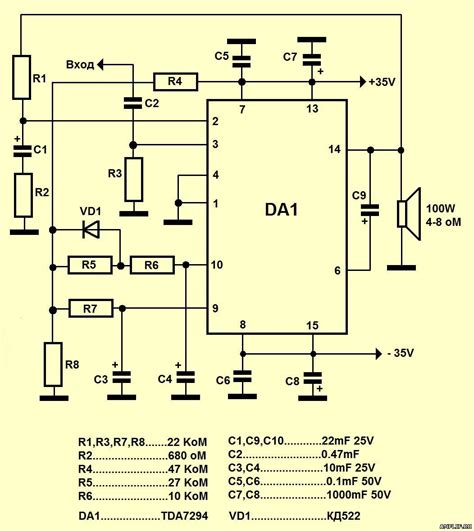
Для начала, нужно подключить усилитель звука к компьютеру или другому устройству, на котором производится воспроизведение аудиофайлов. Подключение может быть выполнено через аудио-разъем, Bluetooth или другими способами, в зависимости от модели усилителя.
После подключения усилителя звука, следует настроить его на моделирование звука таким образом, чтобы увеличить громкость. Некоторые усилители имеют предустановленные настройки, которые можно выбрать в меню устройства. Другие усилители позволяют пользователю настроить уровни громкости вручную.
Если усилитель звука обладает функцией эквалайзера, можно регулировать уровни различных частот звука для достижения максимальной громкости и качества звучания. Эквалайзеры часто представлены в виде графической таблицы, где каждая полоса соответствует определенной частоте.
После настройки усилителя звука, можно приступить к воспроизведению аудиофайлов. Отрегулировав уровень громкости на усилителе, можно услышать увеличенную громкость звука без потери качества.
| Преимущества использования усилителя звука: |
|---|
| 1. Увеличение громкости аудиофайла без потери качества |
| 2. Возможность настройки уровней громкости и эквалайзера |
| 3. Улучшение звучания аудиофайлов |
| 4. Возможность подключения к различным устройствам |
Применение аудиоредакторов
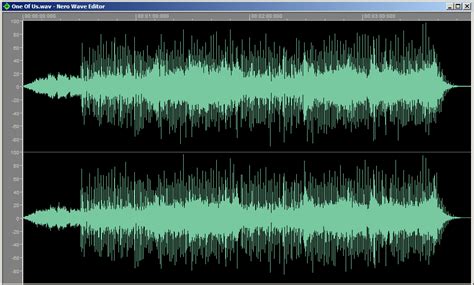
1. Audacity: Это бесплатное и мощное программное обеспечение для работы с аудио. Оно позволяет увеличить громкость аудиофайла без потери качества. В Audacity вы можете выбрать нужный участок аудиофайла, применить эффект усиления и сохранить изменения.
2. Adobe Audition: Это профессиональное программное обеспечение, которое позволяет увеличивать громкость аудиофайлов и производить различные аудиоредакционные операции. Adobe Audition имеет широкие возможности для настройки звука и предоставляет точный контроль над аудиофайлами.
3. GarageBand: Это аудиоредактор, разработанный специально для пользователей Mac. GarageBand имеет простой и интуитивно понятный интерфейс, который позволяет с легкостью увеличивать громкость аудиофайлов. Вы можете использовать предустановленные эффекты и инструменты для достижения желаемого результата.
4. WavePad: Эта программа подходит для пользователей Windows и Mac. WavePad позволяет увеличить громкость аудиофайлов, а также выполнять другие операции, такие как обрезка, смешивание и наложение эффектов. Она обладает простым интерфейсом и широким набором инструментов для редактирования.
Каждый из этих аудиоредакторов имеет свои особенности и возможности, поэтому выбор зависит от предпочтений и потребностей пользователя. Они позволяют увеличить громкость аудиофайла без потери качества и добиться желаемого звукового эффекта. Используйте эти программы для создания качественных и громких аудиозаписей.
Сохранение аудиофайла с новыми параметрами
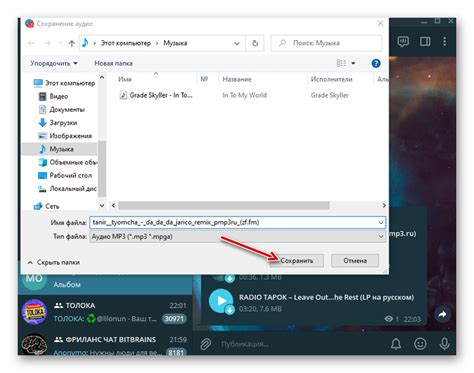
После успешного увеличения громкости аудиофайла без потери качества нам необходимо сохранить измененный файл. Для этого мы будем использовать программу, которая позволяет экспортировать аудиофайл в нужном формате.
1. Откройте программу и загрузите измененный аудиофайл.
2. Проверьте, что параметры экспорта соответствуют вашим требованиям. Обычно в программе есть возможность выбрать формат файла, битрейт и другие параметры экспорта. Убедитесь, что выбранные настройки соответствуют вашим ожиданиям.
3. Выберите папку, в которую вы хотите сохранить аудиофайл с новыми параметрами. Убедитесь, что у вас достаточно свободного места на диске для сохранения файла.
4. Нажмите на кнопку "Экспортировать" или аналогичную, которая позволит начать процесс сохранения. Обычно процесс экспорта занимает некоторое время, особенно если файл большого размера или требуется высокое качество.
5. По завершении процесса сохранения, убедитесь, что аудиофайл сохранен в выбранную вами папку. Откройте его и проверьте, что параметры экспорта корректно применены.
Теперь вы знаете, как сохранить аудиофайл с новыми параметрами после увеличения громкости без потери качества. Эта информация поможет вам создавать и редактировать аудиофайлы с высоким качеством звука.